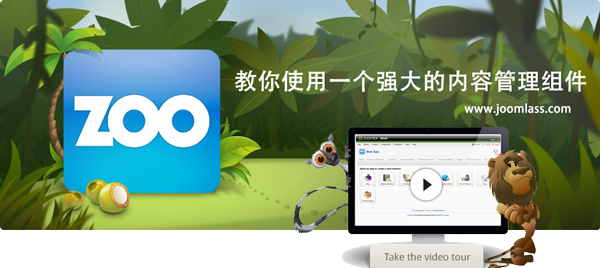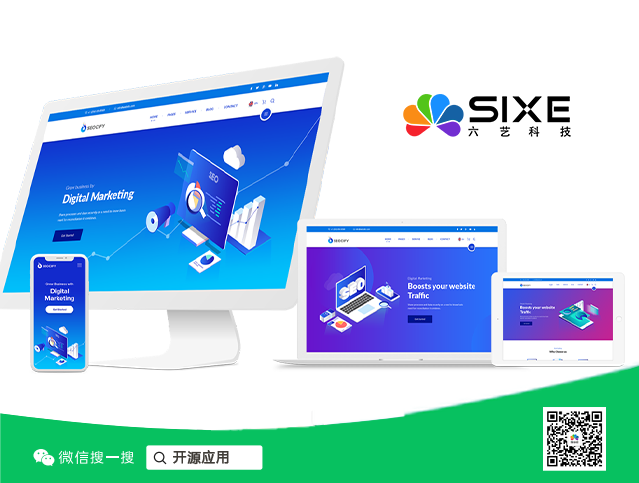深入挖掘重建类型(Type)
本节学习如何自己重新构建Zoo元素类型,并将这些新建的元素类型设置到你期望的布局位置.
>添加一个新的元素到类型中
登录到Joomla管理后台,并打开ZOO组件进行管理。点击右侧的齿轮图标.你会看到你已经按照的所有应用(包括blog、下载、产品类等).单机一个你想设置的应用图标,将显示在这个应用下的所有元素,你可以选择一个进行编辑。
接下来你会看到一个显示了所有类型的列表,这列出了一个应用的所有类型 .首先我们可以去为类型创建一个新的元素,(现在不妨理解一下应用App- 类型Type-元素element之间的关系,接下来我们主要围绕他们来进行操作)。首先我们在类型中创建一个元素, 这些创建的元素可以为以后创建文章时使用。
现在,当鼠标放在某个元素名称上面,会在线出现Edit Elements (编辑元素)我们可以点击进行编辑元素.
现在,在左侧你会看到这个类型中包含的所有元素名称,在名称右边显示括号中标注元素特性:比如这个元素是图片、或是一个下拉列表、或是文本编辑区域。再右边显示一个铅笔图标和一个删除图标。在窗口的右侧区域显示所有的元素列表. 你可以使用这些元素列表去构建功能更全面的类型(Type).
style="color: #666666; font-family: Tahoma, Arial; line-height: 24px; text-align: justify; widows: auto; background-color: rgba(255, 255, 255, 0.8);">他们分成了不同的组, 比如 form, media or social .
现在点击铅笔图标去编辑一个元素。包括:名称、说明、默认值等.
我们为每个元素做了一个简短的教程,我们了解他们的不同的设置。当然,当你要删除一个元素,直接点击铅笔右边的红色小图标
现在,我们将创建一个新的元素。如何去做?简单,你可以在右侧高级区域单击要添加的元素。 这个元素将自动添加到左侧最顶部,你需要编辑一下。每个元素的编辑内容会有所不同。下面是添加一个日期元素的样子。
元素的显示顺序可以用鼠标进行随意排序。但是排序结果将会展示在你添加文章时可以看到。所以你要注意每个元素的排放顺序。
在你新建一个文章,并选择了这个类型后,你可以看到这个新添加的元素.
在网站前台,向访问者展示这个元素,你还需要 style="text-decoration: none; color: #0096d7;" title="Assign Elements to Layout Positions">assign it to its layout positions.
在中国六艺专注Joomla建站与策划设计,为您的品牌发展创造动力!